win7打开浏览器就死机怎么办|win7打开浏览器死机的解决方法
时间:2016-11-15 来源:互联网 浏览量:
浏览器是我们经常使用到的,很多用户都选择自己喜欢的浏览器来使用。不过,最近有雨林木风win7旗舰版的用户,在打开浏览器就死机,这是什么情况?怎么打开浏览器就死机呢?那要如何解决这样的问题呢?现在小编就和大家分享一下win7打开浏览器就死机怎么办。
win7打开浏览器死机的解决方法:
1、点电脑桌面左下角的开始菜单,在运行内输入regedit打开注册表,如图;
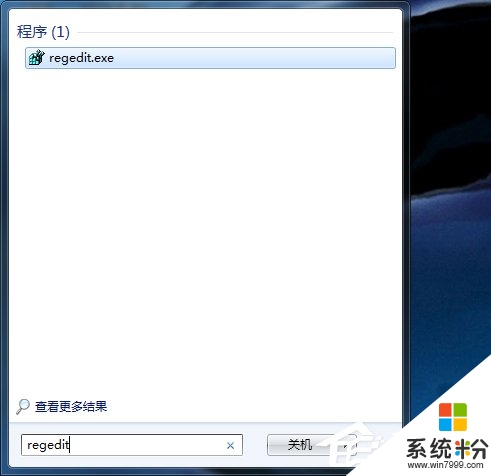
2、依次在注册表内找到HKEY_CURRENT_USER/SOFTWARE/MICROSOFT/WINDO WS/Currentversion/Explorer/FileExts/.lnk,如图;
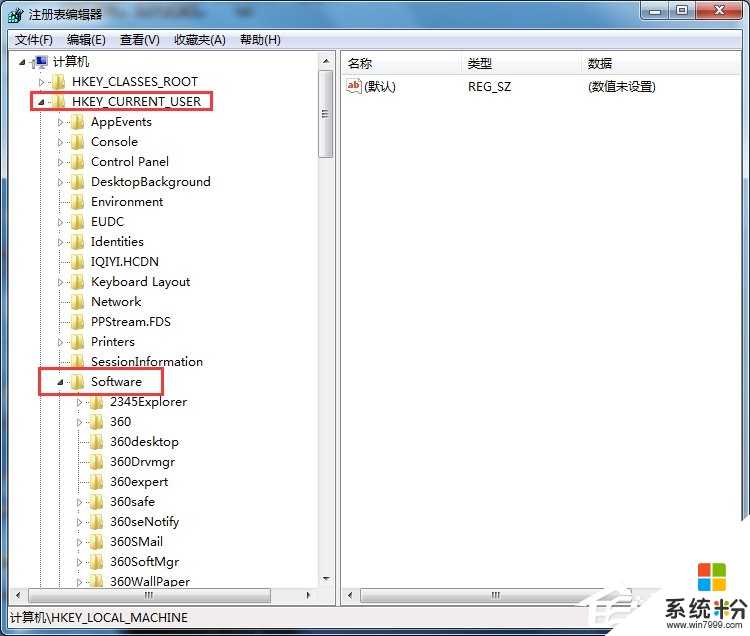
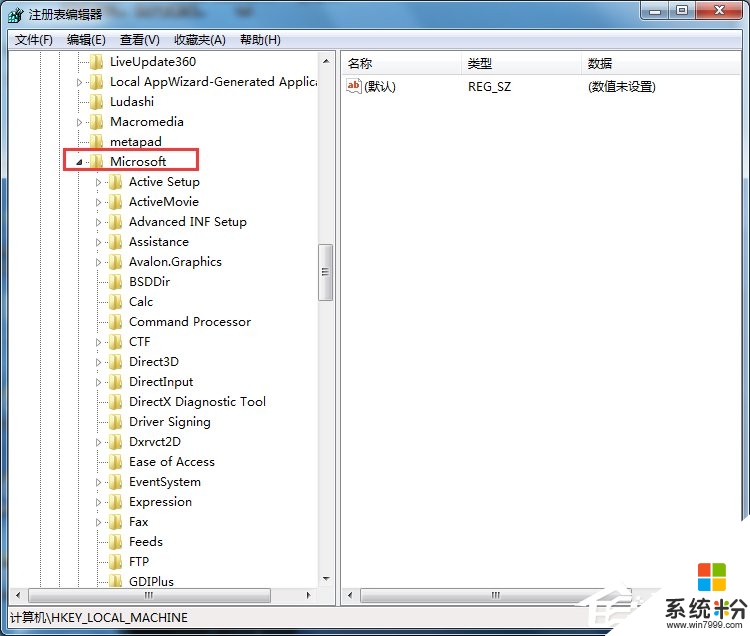
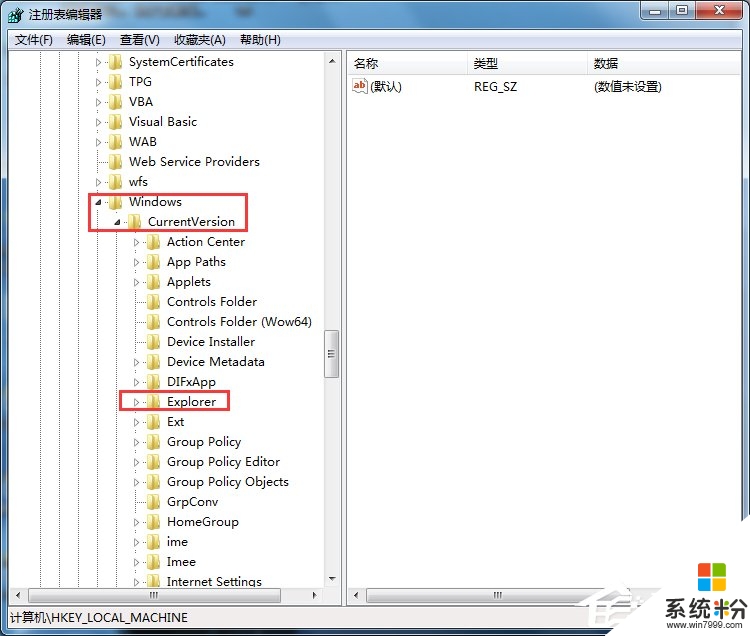
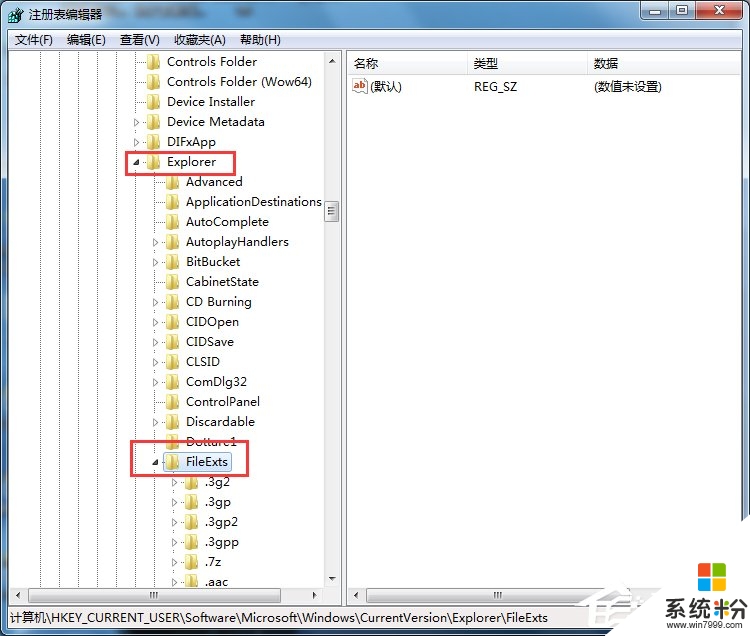
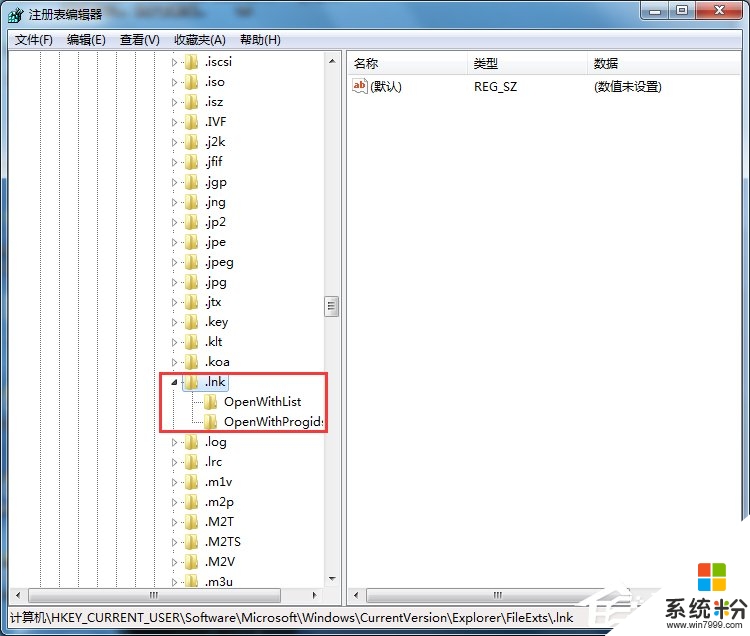
3、在.lnk下面我们能看到两个项openwithlist和openwithprogids,如果还有其他的项都删除,同时把这两个项内的子项删除,如图;
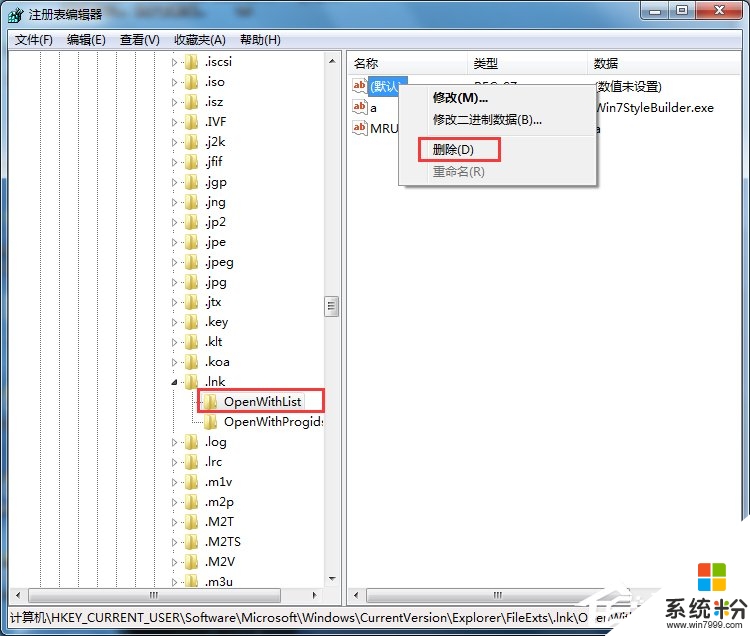
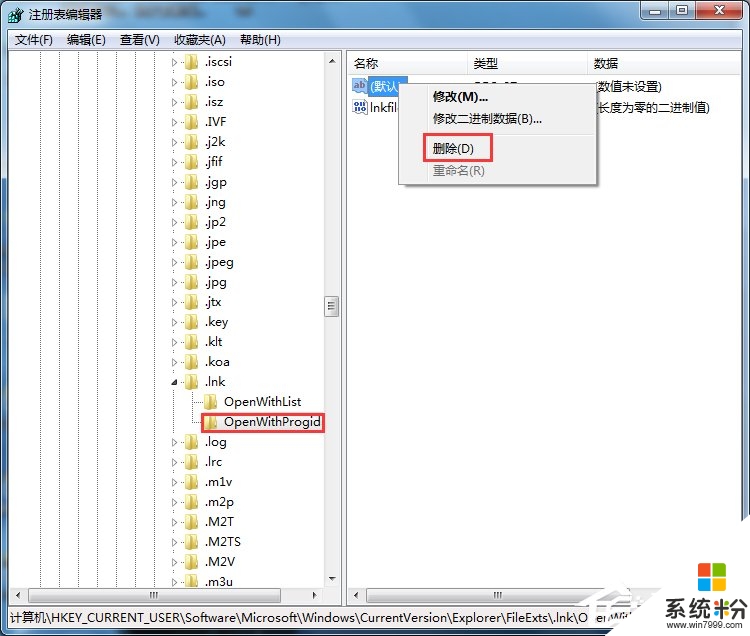
4、删除后退出注册表就可以了,现在你再试一下打开浏览器,电脑就不会死机了。
【win7打开浏览器就死机怎么办】按照上述的文章步骤来操作就可以了,想进一步了解更多的电脑系统使用技巧,或者是新的笔记本系统下载后使用疑问,都欢迎上系统粉官网查看相关的教程。
我要分享:
相关教程
- ·win7电脑一打开网页浏览器就会卡死如何解决? win7电脑一打开网页浏览器就会卡死解决的方法
- ·win7电脑为什么一打开网页浏览器就会卡死,win7电脑一打开网页浏览器就会卡死的原因
- ·Win7系统内IE浏览网页时总是死机如何解决 电脑打开浏览器就死机什么情况
- ·win7如何提升打开IE浏览器速度。 win7怎么提升打开IE浏览器速度。
- ·Win7打开浏览器网页时出现蓝屏报错1000008E怎么解决? Win7打开浏览器网页时出现蓝屏报错1000008E解决的方法?
- ·win7系统中ie浏览器无法打开怎么办,win7系统网页无法打开怎么办
- ·win7系统电脑开机黑屏 Windows7开机黑屏怎么办
- ·win7系统无线网卡搜索不到无线网络 Win7电脑无线信号消失怎么办
- ·win7原版密钥 win7正版永久激活密钥激活步骤
- ·win7屏幕密码 Win7设置开机锁屏密码的方法
Win7系统教程推荐
- 1 win7原版密钥 win7正版永久激活密钥激活步骤
- 2 win7屏幕密码 Win7设置开机锁屏密码的方法
- 3 win7 文件共享设置 Win7如何局域网共享文件
- 4鼠标左键变右键右键无法使用window7怎么办 鼠标左键变右键解决方法
- 5win7电脑前置耳机没声音怎么设置 win7前面板耳机没声音处理方法
- 6win7如何建立共享文件 Win7如何共享文件到其他设备
- 7win7屏幕录制快捷键 Win7自带的屏幕录制功能怎么使用
- 8w7系统搜索不到蓝牙设备 电脑蓝牙搜索不到其他设备
- 9电脑桌面上没有我的电脑图标怎么办 win7桌面图标不见了怎么恢复
- 10win7怎么调出wifi连接 Win7连接WiFi失败怎么办
最新Win7教程
- 1 win7系统电脑开机黑屏 Windows7开机黑屏怎么办
- 2 win7系统无线网卡搜索不到无线网络 Win7电脑无线信号消失怎么办
- 3 win7原版密钥 win7正版永久激活密钥激活步骤
- 4win7屏幕密码 Win7设置开机锁屏密码的方法
- 5win7怎么硬盘分区 win7系统下如何对硬盘进行分区划分
- 6win7 文件共享设置 Win7如何局域网共享文件
- 7鼠标左键变右键右键无法使用window7怎么办 鼠标左键变右键解决方法
- 8windows7加密绿色 Windows7如何取消加密文件的绿色图标显示
- 9windows7操作特点 Windows 7的特点有哪些
- 10win7桌面东西都没有了 桌面文件丢失了怎么办
